win10更新后黑屏怎么办
分类:win10教程 发布时间:2020-08-20 08:32:00
windows 10是很多小伙伴都在使用且很喜欢的一款系统,最近windows 10有一次小更新,选择更新了的小伙伴可能会遇到一些问题,比如更新后重启就黑屏了。下面就为大家提供解决这一问题的方法!
win10更新后黑屏怎么办
1、首先重启计算机,重启后不停地按F8,进入“高级启动选项界面”。
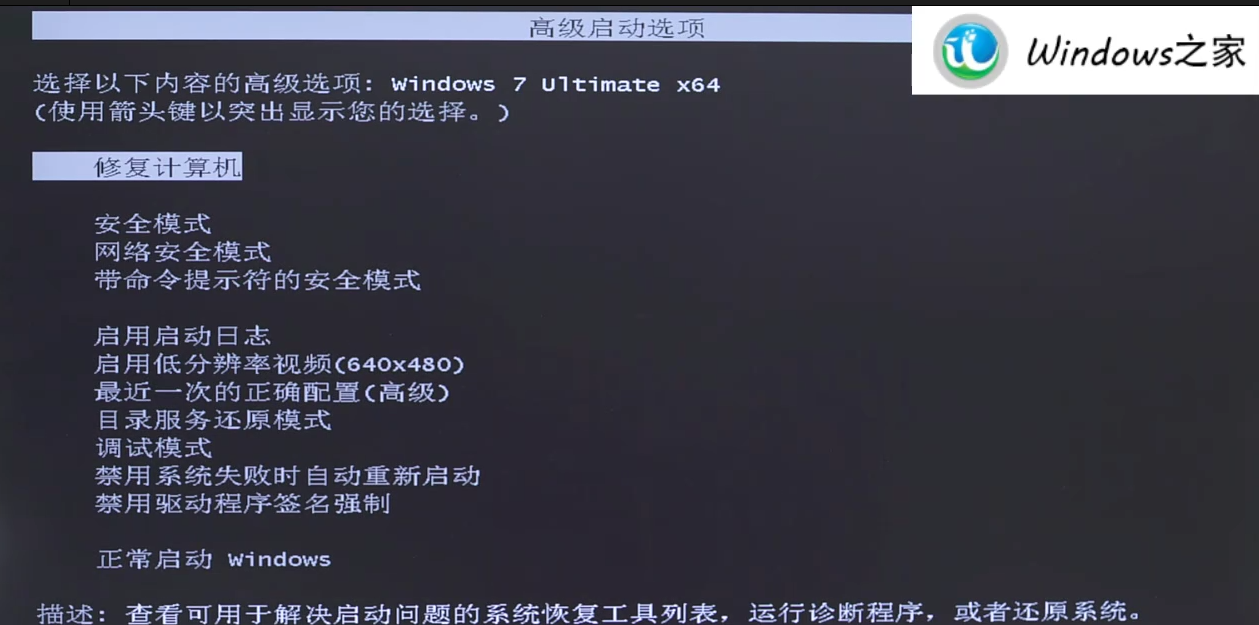
2、选择“最近一次的正确配置”,回车,即可进入。
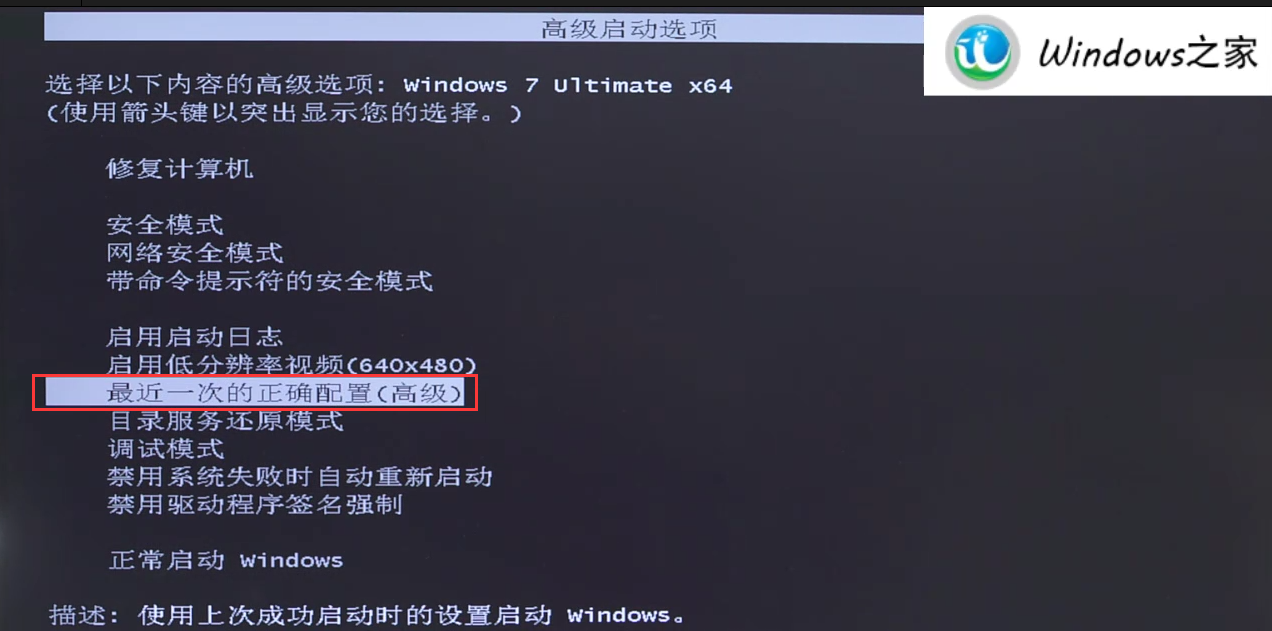
3、也可以进入“安全模式”。
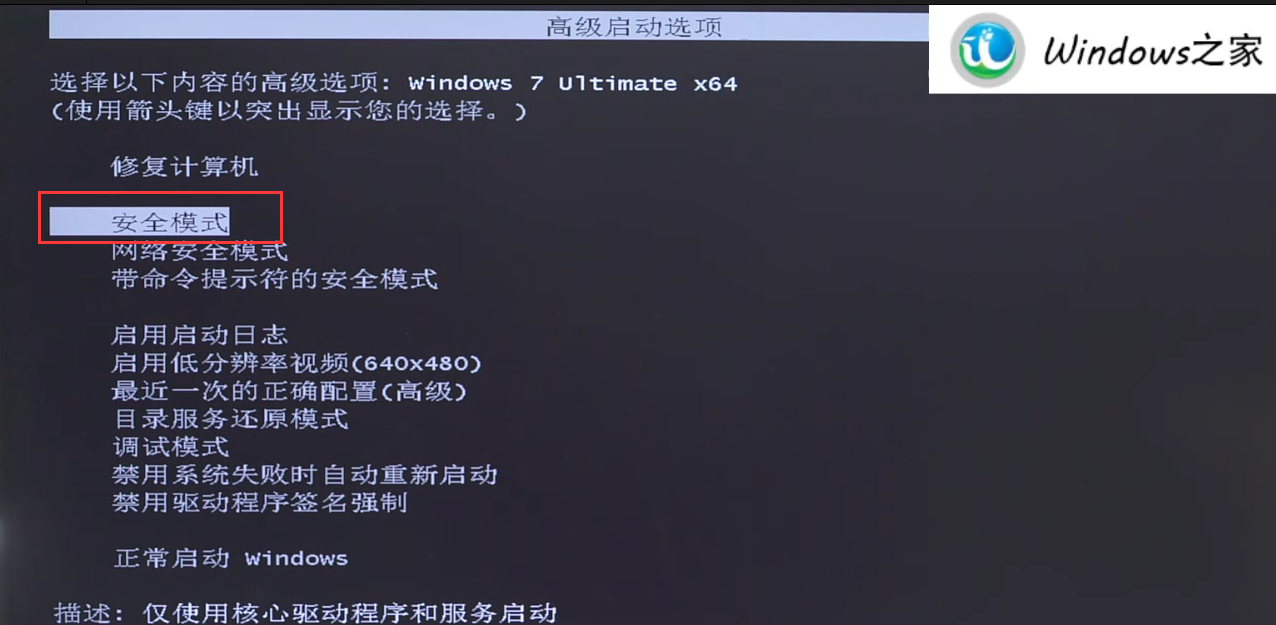
4、进入安全模式后,点击开始--所有程序--附件--系统工具--系统还原,完成之后重启电脑就可以进入系统了。
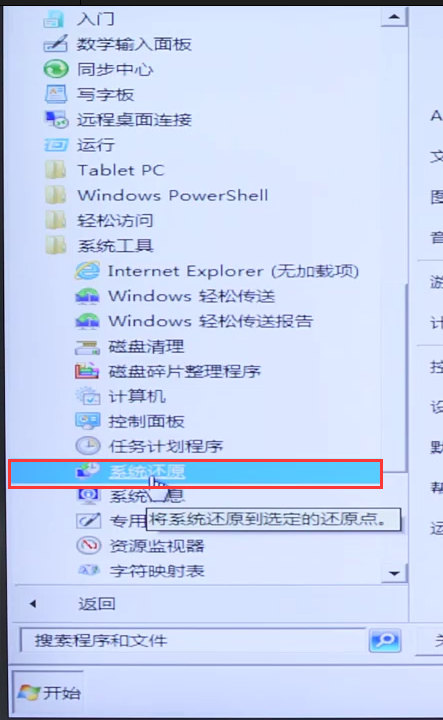
以上就是win10更新后黑屏怎么办的解决方法了,是不是很简单呢?






 立即下载
立即下载










 魔法猪一健重装系统win10
魔法猪一健重装系统win10
 装机吧重装系统win10
装机吧重装系统win10
 系统之家一键重装
系统之家一键重装
 小白重装win10
小白重装win10
 杜特门窗管家 v1.2.31 官方版 - 专业的门窗管理工具,提升您的家居安全
杜特门窗管家 v1.2.31 官方版 - 专业的门窗管理工具,提升您的家居安全 免费下载DreamPlan(房屋设计软件) v6.80,打造梦想家园
免费下载DreamPlan(房屋设计软件) v6.80,打造梦想家园 全新升级!门窗天使 v2021官方版,保护您的家居安全
全新升级!门窗天使 v2021官方版,保护您的家居安全 创想3D家居设计 v2.0.0全新升级版,打造您的梦想家居
创想3D家居设计 v2.0.0全新升级版,打造您的梦想家居 全新升级!三维家3D云设计软件v2.2.0,打造您的梦想家园!
全新升级!三维家3D云设计软件v2.2.0,打造您的梦想家园! 全新升级!Sweet Home 3D官方版v7.0.2,打造梦想家园的室内装潢设计软件
全新升级!Sweet Home 3D官方版v7.0.2,打造梦想家园的室内装潢设计软件 优化后的标题
优化后的标题 最新版躺平设
最新版躺平设 每平每屋设计
每平每屋设计 [pCon planne
[pCon planne Ehome室内设
Ehome室内设 家居设计软件
家居设计软件 微信公众号
微信公众号

 抖音号
抖音号

 联系我们
联系我们
 常见问题
常见问题



